さくらVPSをちょっとした実験に使うため、新しくVPSを構築することにしました。
今の時点の Debian の安定版は、 Debian GNU/Linux 9.6(コードネーム「stretch」) です。
この ISO を使って、さくらVPSを構築しました。
今回は、Debianをインストールするまでの流れを記録しておきます。
ローカルでのISOイメージ保存先:~/Downloads
ISOイメージファイル名:debian-9.6.0-amd64-netinst.iso
ISOイメージファイルのダウンロード
こちらのページからダウンロードします。
右側の「Debian 9.6 のダウンロード」をクリックすると、任意の場所にダウンロードします。

僕は、~/Downloads に自動保存しました。
ISOイメージのアップロード用のSFTPアカウントを発行
ISOイメージを使う場合、ファイルをアップロードする必要があります。
さくらVPSでは、SFTPアカウントを別途発行してアップロードします。
コントロールパネルから「各種設定」をクリックし、「OSインストール」をクリックします。

「OSインストール形式の選択」の「ISOイメージ」をクリックします。

「ISOイメージアップロードアカウント」の「SFTPアカウントを発行する」をクリックします。

このISOイメージアップロード先情報を使って、ファイルをアップロードします。

ISOイメージのアップロード
先程取得したSFTP接続情報をもとに、ファイルをアップロードします。
ターミナルを開いて、まずはダウンロードしたファイルの保存先へ移動します。
~$ cd Downloads~/Downloads$
取得したユーザ名とホスト名を使って、SFTP接続をします。
~/Downloads$ sftp ユーザ名@ホスト名
ユーザ名@ホスト名's password:
Connected to ホスト名.
sftp>
sftp> と表示されたらログイン成功です。
アップロード先へ移動します。
sftp> cd /iso
sftp>
見た目は変わりませんが、ディレクトリは移動しているはずです。
SFTP の put コマンドでファイルをアップロードします。
sftp> put debian-9.6.0-amd64-netinst.iso
put debian-9.6.0-amd64-netinst.iso
Uploading debian-9.6.0-amd64-netinst.iso to /iso/debian-9.6.0-amd64-netinst.iso
debian-9.6.0-amd64-netinst.iso 100% 291MB 3.7MB/s 01:18
sftp> exit
~/Downloads$
アップロードが完了したら、exit でログアウトします。
「コントロールパネル」に「ISOイメージ情報」が表示されたらアップロードが成功です。

インストールの実行
アップロードが完了したので、インストーラを起動します。
最下部の「設定内容を確認する」をクリックします。

確認が来るので、「インストールを実行する」をクリックします。

少しすると、開始した旨のメッセージが来ます。
「VNCコンソールを起動」をクリックします。

VNCコンソールが開いて、Debian のインストール画面が表示されました。

あとは通常のインストールを行って下さい。
補足1:ネットワーク設定はコントロールパネルに載っている情報を手動で設定
ネットワーク設定はコントロールパネルに載っている情報を手動で設定する必要があります。
「ネットワークの設定」画面では、ネットワークを手動で設定するため、「いいえ」を選択します。

「コントロールパネル」に表示されているネットワーク情報を設定していきます。

「IP アドレス」はネットワーク情報の「アドレス」を入力します。

「ネットマスク」はネットワーク情報の「ネットマスク」を入力します。

「ゲートウェイ」はネットワーク情報の「ゲートウェイ」を入力します。

「ネームサーバアドレス」はネットワーク情報の「プライマリDNS」「セカンダリDNS」を間にスペースを一つ入れて入力します。

入力した情報が確認のため表示されるので、内容を確認して下さい。

補足2:今回は最小構成でインストールしたので、「インストールするソフトウェア」は全てチェックを外した
今回は最小構成でインストールするため、「インストールするソフトウェア」は全てチェックを外しました。

次回は初期設定です
次回はインストールしてからやっておくことを設定します。
VPSを触る上で必要な設定です。
sudo や 鍵認証を使った ssh を設定します。


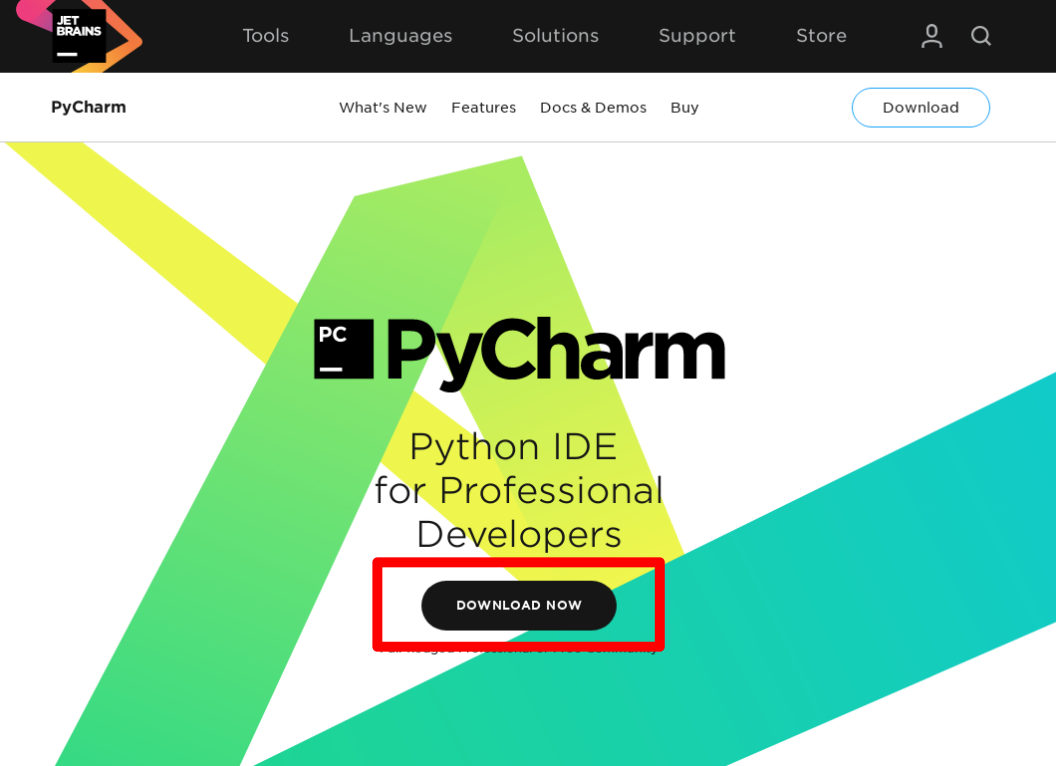
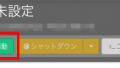
コメント
[…] さくらVPS に Debian stretch の ISO イメージでインストールしてみたさくらVPSをちょっとした実験に使うため、新しくVPSを構築することにしました。今の時点の Debian の安定版は、 Debian GNU/Linu […]